Personalizar el tono de llamada de tu iPhone es una manera fácil de agregar algo de individualidad a tu teléfono y, sin embargo, siempre me sorprende la poca gente que sabe cómo hacerlo. Pero supongo que no es tan sorprendente, dado lo terrible que puede ser iTunes para transferir contenido entre tu computadora y tu iDevice.
Primero, necesitas encontrar algunos buenos tonos de llamada. Personalmente, prefiero tonos más mínimos, aquellos que no hacen que los compañeros de trabajo rocíen café sobre las pantallas de sus computadoras cuando de repente estalla en la oficina. Puede encontrar algunos buenos mediante una búsqueda rápida en Google, y hay muchos sitios que los ofrecen de forma gratuita, por lo que no los enumeraré todos aquí. Sin embargo, si tiene diez dólares de repuesto y desea comprar algunos tonos de alta calidad, le recomiendo que visite Cleartones. Son tonos discretos, bellamente grabados con instrumentos en vivo y definitivamente vale la pena verlos si quieres algunos sonidos originales en tu teléfono.
En una nota al margen, también puede elegir porciones de pistas de canciones o cualquier otro archivo de audio para editar y usar como tonos de llamada. Existen numerosas aplicaciones en la tienda de aplicaciones que hacen esto, algunas de las cuales son gratuitas. Independientemente de cómo obtenga sus tonos de llamada, no es tan difícil transferirlos a su teléfono, pero primero debe convertirlos a archivos de tonos de llamada m4r. Este es el proceso:
- Arrastre el archivo mp3 que desea usar como tono de llamada a iTunes
- Haga clic derecho sobre él y elija "Crear versión AAC".

- Aparecerá un nuevo archivo debajo de la versión mp3. Haz clic derecho en este nuevo y elige "Mostrar en Finder". Aparecerá una ventana del buscador mostrando el archivo.
- Ahora elimine la versión AAC en iTunes, pero conserve los archivos cuando se le solicite.
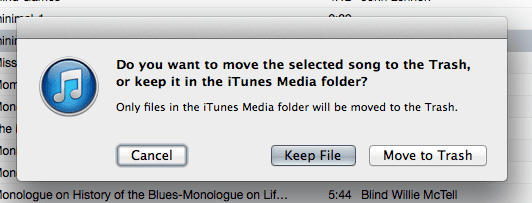
- En Finder, cambie el nombre de la versión AAC recién creada de .m4a a .m4r
- Ahora regrese a iTunes y vaya a Archivo - Agregar a la biblioteca (cmd + o)
- Navegue hasta el archivo m4r que acaba de crear y agréguelo
- Ahora vaya a la sección "Tonos" de iTunes y debería estar allí, listo para sincronizarse con su teléfono.
Una vez que haya sincronizado los tonos de llamada con su teléfono como lo haría con cualquier otra música o aplicación, puede ir a las preferencias de "Sonidos" en la aplicación Configuración de su iPhone. Seleccione "Tonos de llamada" y los tonos recién sincronizados deberían aparecer en la lista en la parte superior, encima de los predeterminados.
Relacionado:
- Problema de iPhone: tonos de llamada perdidos después de la actualización de iOS 5
- Pasos sencillos para crear tonos de llamada personalizados para iPhone gratis